Crear paneles
Objetivos de la lección
Después de completar esta unidad, podrá:
- Explicar cómo los dashboards pueden mejorar el análisis.
- Combinar vistas para crear un dashboard.
- Utilizar los procedimientos recomendados para crear dashboards.
Antes de empezar
Antes de continuar con este módulo, asegúrese de que ha completado Data Filtering and Sorting in Tableau Desktop (Filtrado y orden de datos en Tableau Desktop). El trabajo que realice aquí se basa en los conceptos que se aprenden en ese módulo.
Ha creado varias vistas que comunican información importante que necesita su gerente. Ahora, necesita la manera de decir "Esta es la cosa. ¿Ha observado que hay ganancias negativas en estos estados? Este es uno de los motivos".
Tableau tiene una hoja para ello: el dashboard. Puede utilizar los dashboards para mostrar varias hojas de trabajo a la vez y que interactúen entre ellas como necesite. Al combinar las vistas en un dashboard interactivo, las partes interesadas pueden comparar una gran variedad de datos de manera simultánea, obteniendo así más información sobre el negocio.
Conocer los procedimiento recomendados para los dashboards
El siguiente ejemplo de dashboard proporciona una descripción general para ejecutivos de las ventas por segmento y categoría. En él, se desglosan las ventas y las ganancias, y se ofrece un mapa que resulta conveniente para visualizar el rendimiento por región.
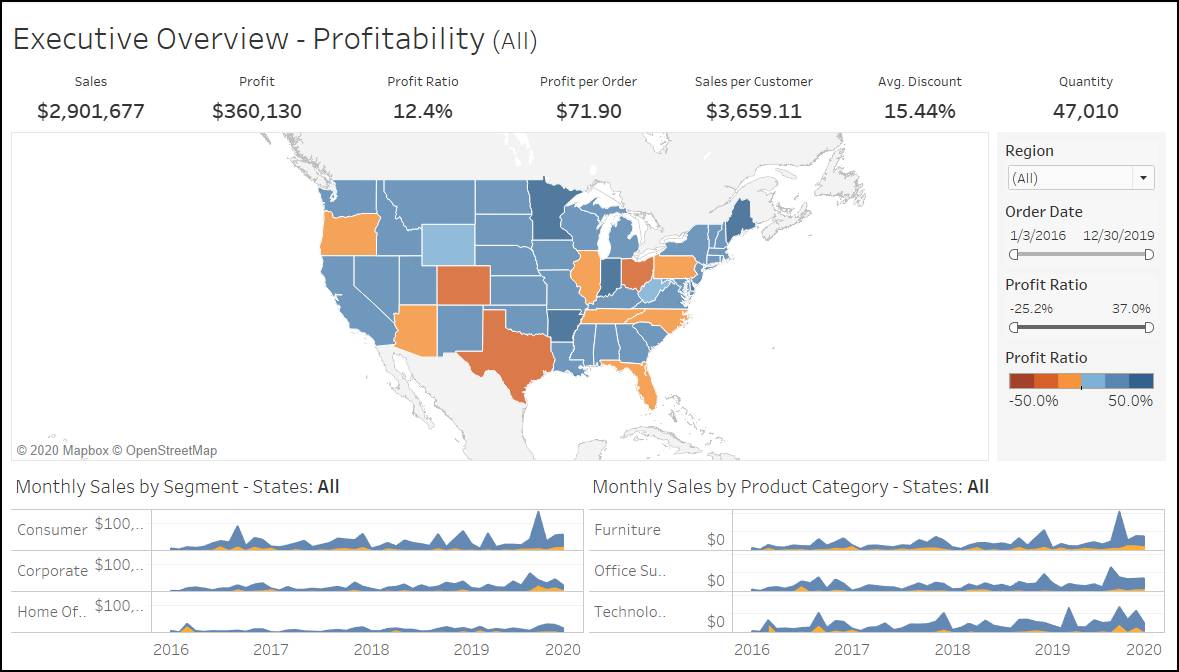
Este es un dashboard increíble. Antes de crear uno como este, estas son algunas cosas que debería tener en cuenta.
- Conozca su finalidad y la audiencia.
- Asegúrese de colocar la información más importante en el lugar que más destaque.
- Cree la visualización en el tamaño que vaya a visualizarse, siendo consciente de los dispositivos que se utilizarán para visualizarla.
- Limite el número de vistas para evitar la aglomeración y el desorden.
Crear un panel
Ahora que ha visto un ejemplo de dashboard, está listo para crear el suyo. Empecemos.
Si ha completado otros módulos de Tableau en Trailhead, es muy posible que ya esté familiarizado con el simulador de Trailhead.
Para conseguir una mejor experiencia, vea el simulador de Trailhead en un ordenador, no en un dispositivo móvil. El simulador de Trailhead es diferente de un Trailhead Playground. El simulador no almacena su progreso ni los datos que introduce. Si cierra el navegador, volverá a empezar desde el principio de la simulación. Puede utilizar los controles de navegación que aparecen en la parte inferior del simulador para volver a donde lo dejó.
![]()
|
Controles de navegación |
Descripción |
|---|---|
|
(1) Flecha hacia la izquierda |
Ir hacia atrás en el simulador. |
|
(2) Flecha hacia la derecha |
Ir hacia adelante en el simulador. |
|
(3) Barra de desplazamiento |
Puede visualizar su progreso; además, puede utilizar la flecha de progreso para moverse rápidamente a una ubicación diferente en el simulador. |
|
(4) Botón de cierre |
Salir del simulador. Recuerde que si cierra el simulador, empezará desde el principio la próxima vez que lo inicie. |
Si hace clic en el lugar incorrecto, se resalta dónde sebe hacer clic.
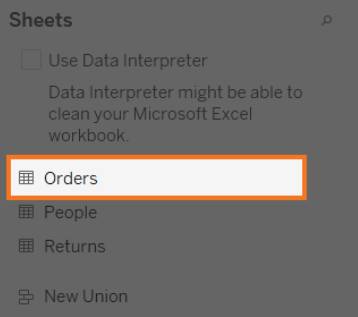
Ahora ya está listo para practicar lo que ha aprendido y crear vistas en Tableau.
Combinar vistas en un dashboard
Quiere enfatizar que ciertos elementos que se han vendido en lugares determinados no están teniendo mucho éxito. Antes, ha creado un gráfico de barras y una vista de mapa que muestran este punto (ojalá pudiera unirlo todo).
- Inicie el simulador de Trailhead.
- Haga clic en Combine Views in a Dashboard (Combinar vistas en un dashboard).
- Haga clic en Begin (Empezar).
- Haga clic en el icono New dashboard (Nuevo dashboard).

- Observe el tamaño del dashboard. Usted quiere un área más grande que combine las vistas. En el panel Dashboard que aparece a la izquierda, haga clic en el menú desplegable Size (Tamaño).
- A continuación, haga clic en el menú desplegable Fixed size (Tamaño fijo).
- Seleccione Automatic (Automático) para que se restablezca el tamaño del dashboard y se ajuste a cualquier pantalla.
- Arrastre Sales in the South (Ventas en el sur) a su dashboard.
- Ahora, arrastre Profit Map (Mapa de ganancias) a su dashboard y colóquelo encima de Sales in the South (Ventas en el sur).
- Aún queda trabajo por hacer para que su dashboard esté como usted quiere, pero ya empieza a tener buen aspecto. Puede ver las dos vistas a la vez
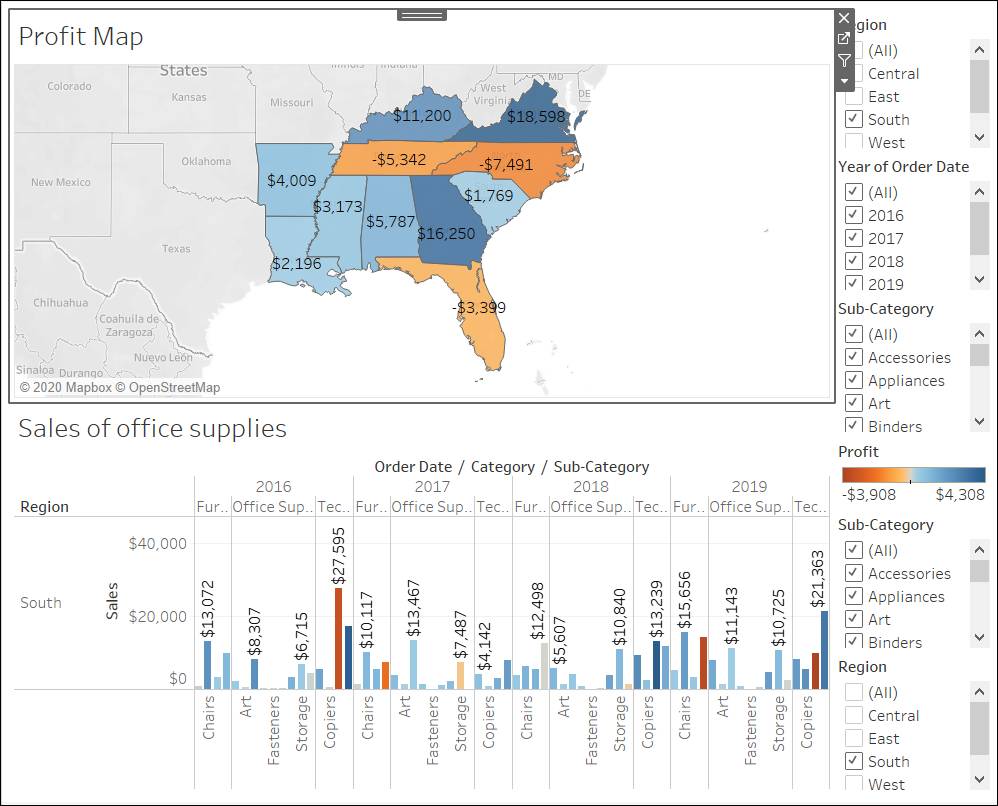
- Haga clic en Next Exercise (Siguiente ejercicio) para continuar con el siguiente ejercicio.
Organizar el dashboard
No resulta fácil ver los detalles en este dashboard. Además, como tenemos el mapa en el dashboard, probablemente no necesitemos algunas secciones del gráfico de barras que indican las regiones.
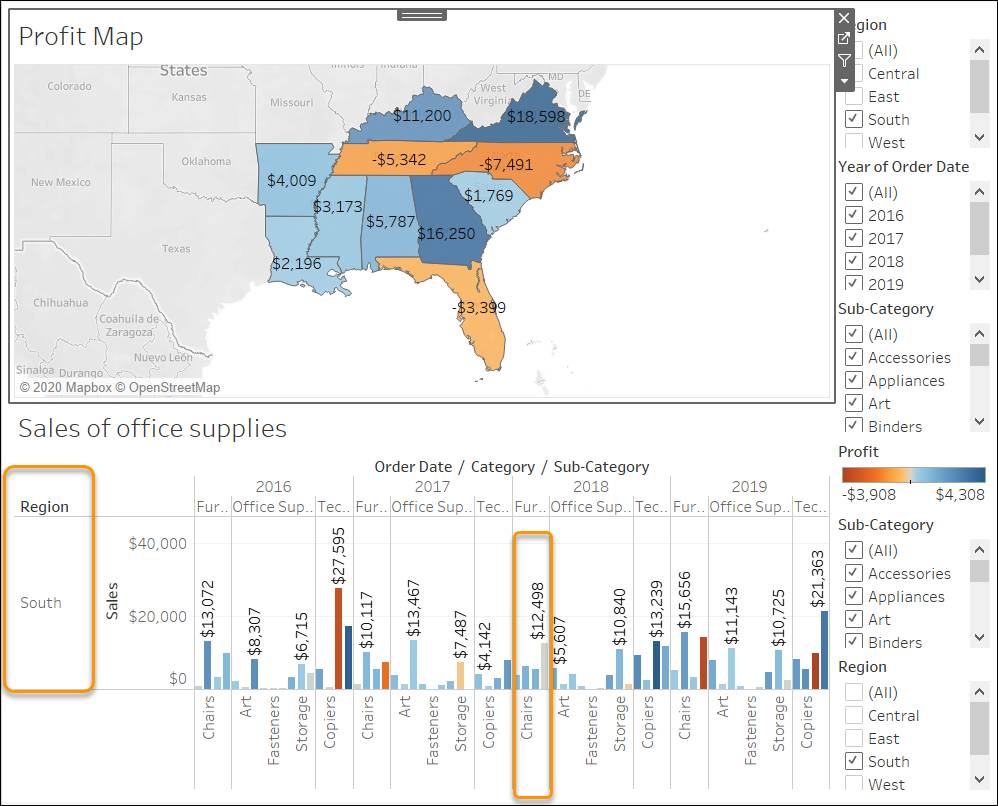
La resolución de estos problemas le aportará más espacio para poder transmitir la información que necesita.
- Ya debería encontrarse en Arrange Your Dashboard (Organizar el dashboard). Si no es así, inicie el simulador de Trailhead y haga clic en Arrange Your Dashboard (Organizar su Dashboard)
- Haga clic en Begin (Empezar).
- En el gráfico de barras Sales in the South (Ventas del sur), haga clic con el botón derecho (PC) o haga clic con la tecla Control pulsada (Mac) en el área de la columna situada debajo del encabezado Region (Región) y desmarque Show Header (Mostrar encabezado).
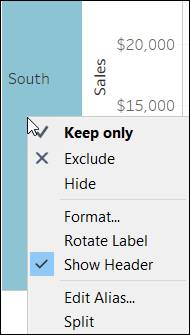
- Repita este proceso para el encabezado de fila Category (Categoría). Ahora ha ocultado del dashboard las columnas y filas que no necesita, a la vez que conserva el desglose de los datos. Ahora vamos a limpiar el mapa.
- Haga clic con el botón derecho en el título Profit Map (Mapa de ganancias) y seleccione Hide Title (Ocultar título).
- Repita este paso para el título de la vista Sales in the South (Ventas del sur).
- A continuación, seleccione la primera tarjeta de filtro Sub-Category (Subcategoría) a la derecha de la vista y haga clic en el icono Remove (Eliminar)
 .
. - Repita este paso para eliminar la tarjeta de filtro Region (Región).
- Después, elimine la segunda tarjeta de filtro Sub Category (Subcategoría).
- Ahora le quedan dos elementos, Profit (Ganancias) y Year of Order Date (Año de la fecha de pedido). Haga clic en la leyenda de color Profit (Ganancias) y arrástrela para colocarla debajo de Sales in the South (Ventas en el sur).
- Quiere colocar el filtro Year of Order Date (Año de fecha de pedido) más cerca del mapa. Haga clic con el botón derecho (PC) o con la tecla Control pulsada (Mac) en Year of Order Date (Año de fecha de pedido) que aparece en la parte superior del filtro y, a continuación, seleccione Floating (Flotante).
- Ha hecho que el filtro sea un cuadro flotante, por lo que puede colocarlo donde quiera. Haga clic en cualquier lugar para continuar. Ha movido el filtro Year of Order Date (Año de fecha de pedido) junto a la vista de mapa Profit (Ganancias). Anule la selección de 2018 y 2017. Los datos se filtran rápidamente para mostrar que el rendimiento del estado cambia de año en año. Eso está bien, pero aún puede compararse de una manera más sencilla.
- Haga clic en la flecha desplegable de la parte superior del filtro Year of Order Date (Año de fecha de pedido) y seleccione Single Value (Valor individual) (barra deslizante).
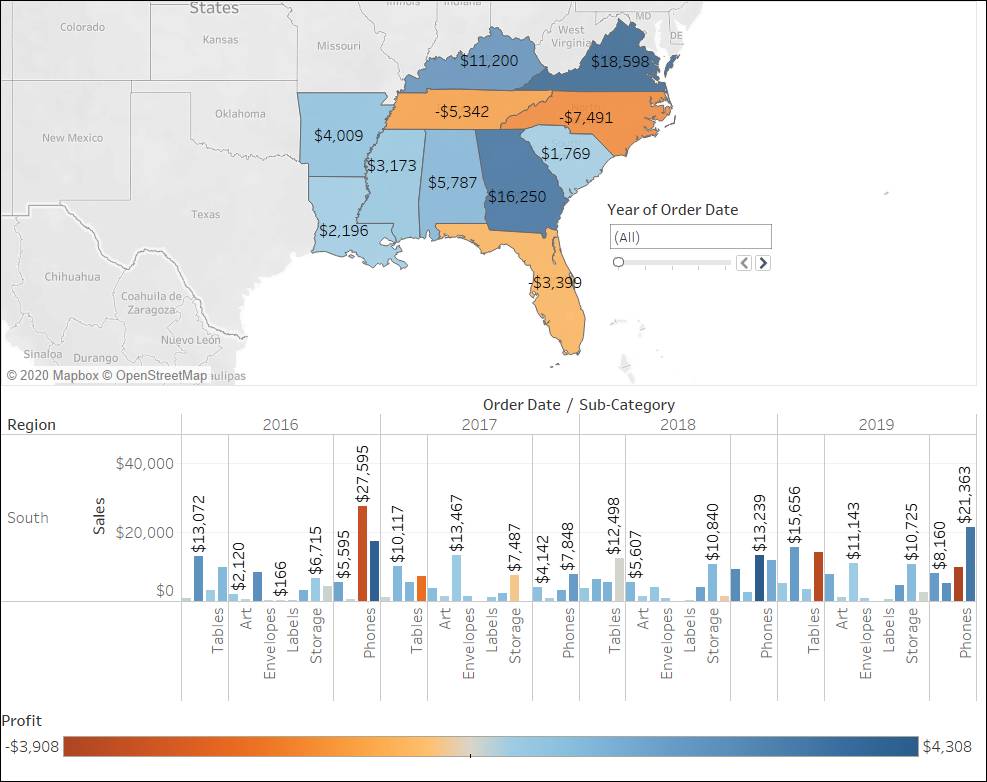 ¡Así está mejor! Ahora puede comparar fácilmente las ganancias y las ventas por año.
¡Así está mejor! Ahora puede comparar fácilmente las ganancias y las ventas por año. - Haga clic en Home (Inicio) para volver a iniciar la actividad o en Exit (Salir) para continuar.
Enhorabuena. Ha creado un dashboard y ha organizado y eliminado componentes para reducir el desorden y mejorar la legibilidad. Ahora puede comparar las ventas regionales en el mapa con detalles sobre lo que ha ordenado.
En la siguiente unidad, aprenderá a agregar más interactividad para que los dashboards sean más interesantes